Uvijek je zastrašujuće kad nestane elektroničkog uređaja. A možda mislite da se to najčešće događa s mobilnim uređajem, to se sigurno može dogoditi i s računalom.
S obzirom na to koliko su moderni prijenosnici kompaktni, MacBook može lako kliznuti ispod kauča, kreveta, hrpe rublja ili čak u tuđu torbu. Bilo da ste skriveni u svojoj kući ili putujete bez vas, prikazat ćemo vam različite načine pronalaska vašeg nestalog Maca pomoću aplikacije Find My.
Pronađi moje vs. Pronađi moj iPhone
Prije nego što počnemo, možda ćete se zapitati koja je razlika između aplikacije Find My i Find My iPhone.
Sa izdanjima iOS 13, iPadOS i macOS Catalina, Apple je kombinirao aplikacije Find My iPhone i Find My Friends u jednu aplikacija koja se zove Find My Što je "Pronađi moju" aplikaciju u iOS-u 13? Sve što trebate znatiSaznajte kako koristiti aplikaciju Find My u iOS-u 13 i iskoristiti najbolje mogućnosti. Čitaj više .
Sveobuhvatna aplikacija Find My pomaže vam u pronalaženju nestalih uređaja, zajedno s prijateljima koji su s vama podijelili svoju lokaciju, i daje vam upute za oba. Možete reproducirati i zvuk na uređaju koji nedostaje, što je korisno ako je skriven u blizini.
Budući da je službeni naziv aplikacije Pronađi moju, upotrijebit ćemo to ime za ovaj vodič.
Pronađite moje Mac zahtjeve
Da biste pronašli svoj Mac pomoću aplikacije Find My, najočitiji zahtjev je da ste omogućili ovu značajku prije nego što je nestao vaš Mac. Pod pretpostavkom da ste to omogućili, nadamo se da ste uključili i značajku Pronalaženja izvanmrežne veze, koja vam omogućava pronađite Appleov uređaj koji nije spojen na mrežu Što znači pronaći moj iPhone izvan mreže i kako ga sve pronaćiŠto znači kad Find My iPhone kaže "offline"? Kako pronaći iPhone koji nije offline? Evo odgovora koji su vam potrebni. Čitaj više . (O tome ćemo više raspravljati kasnije.)
Također ćete se morati prijaviti u aplikaciju Pronađi moj s istim Apple ID-om koji koristite na vašem nestalom uređaju. Ako koristite iCloud.comAko pronađete moju značajku, morat ćete koristiti i isti Apple ID tamo.
Upotrijebite Find My na drugom Apple uređaju
Ako posjedujete više od jednog Appleovog uređaja, instalirate aplikaciju Find My na neki drugi uređaj i prijavljeni ste na nju s istim Apple ID-om, to je najjednostavniji način pronalaska vašeg Maca.
Na iPhoneu i iPadu
Da biste locirali svoj Mac sa iPhone ili iPad, slijedite ove korake:
- Otvorena Pronađi moju na drugom uređaju.
- slavina uređaji na dnu.
- Na popisu uređaja odaberite svoj Mac.
- Kad se ikona Maca pojavi na karti, možete je dvaput dodirnuti ili upotrijebiti prstom za povećanje. Iz karte možete prebaciti na hibridni ili satelitski prikaz pomoću Informacija ikonu u gornjem desnom kutu.
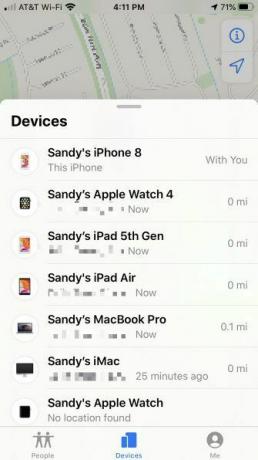
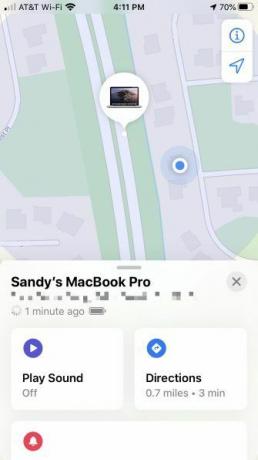

Na iPhoneu prijeđite prstom s dna prema gore s dna da biste vidjeli puni popis dodatnih radnji. Na iPadu će se te radnje automatski prikazati kad odaberete uređaj. Možete reproducirati zvuk, dobiti upute, omogućiti obavijesti, označiti svoj Mac kao izgubljen ili izbrisati uređaj.

Iste korake gore možete upotrijebiti ako vam član obitelji pomaže u pronalaženju Maca putem vaše grupe Family Sharing.
Na Macu
Također možete pronaći svoj Mac s drugog Mac računala - možda netko iz vaše grupe Family Sharing ima Mac ili vam se čini da imate i MacBook i iMac. Samo slijedite ove korake:
- Otvorena Pronađi moju na Macu koji koristite.
- Na vrhu bočne trake kliknite uređaji.
- Na popisu uređaja odaberite svoj Mac.
- Kad se ikona Mac pojavi na karti, možete je dvaput kliknuti za zumiranje ili korištenje znak plus dolje desno. S karte s dna možete prebaciti i s hibridnog ili satelitskog prikaza.
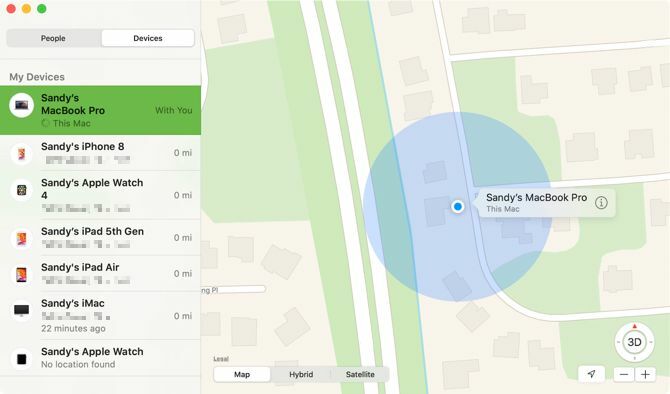
Za dodatne radnje kliknite gumb Informacija ikonu pored imena vašeg Mac računala na karti. Tada možete reproducirati zvuk na uređaju, primati upute za njega, omogućiti obavijest o tome kada je pronađena, prijaviti kao izgubljeni ili je izbrisati.

Upotrijebite Find My na iCloud.com
Ako nemate drugi Appleov uređaj ili ne pripadate grupi Family Sharing, možete pronaći web mjesto iCloud da biste pronašli svoj Mac.
Krenite prema iCloud.com pomoću bilo kojeg preglednika prijavite se istim Apple ID-om koji koristite na Mac računalu i slijedite ove korake:
- Na glavnoj stranici iCloud odaberite Pronađite iPhone.
- Klik Svi uređaji pri vrhu i vidjet ćete svoje uređaje u obliku popisa.
- Odaberite svoj nestali Mac.
- Kada točka Na zaslonu se prikazuje lokacija vašeg Maca, možete dvaput kliknuti točku ili upotrijebiti znak plus u gornjem lijevom kutu za povećavanje

Također ćete vidjeti opcije za svoj Mac u gornjem desnom kutu. Pomičite pokazivač preko ikone baterije da biste vidjeli njezinu razinu baterije ili kliknite da biste reproducirali zvuk, zaključali ili izbrisali svoj Mac.
O pronalaženju izvan mreže
Ako ste svoj Mac pronašli pomoću neke od gore navedenih metoda, ali prikazuje se kao offline, Nije dostupna lokacija, ili Usluge lokacije isključene, to se može dogoditi iz nekoliko različitih razloga.

- Vaš Mac je isključen, ponestalo mu je baterije ili je prošlo više od 24 sata otkako ste posljednju lokaciju poslali Appleu (što možete učiniti i u aplikaciji Find My).
- Uređaj koji upotrebljavate za pronalaženje Mac računara trenutno nije povezan s internetom. U tom slučaju možete jednostavno pokušati ponovo kada ste povezani.
- Trenutno se nalazite u zemlji, regiji ili području u kojem značajka Pronađi moju nije dostupna.
u pogledu zadnja lokacija vašeg Maca Apple u prvom mjestu od metaka navodi:
Posljednja poznata lokacija vašeg uređaja dostupna je jedan dan. Ako je vaš uređaj izvan mreže ili se ne možete povezati s Pronađi moj [uređaj više od 24 sata, nećete moći vidjeti posljednju poznatu lokaciju.
Ako ne možete pronaći svoj Mac
Možete pokušati upotrijebiti Find My za pronalaženje vašeg Mac-a, ali shvatite da uopće neće raditi. Na primjer, može se prikazati i na vašem popisu uređaja.
Ako je tako, najbolje je kontaktirajte Apple podršku prijaviti svoj nestali uređaj i, ako je potrebno, dobiti daljnju pomoć o prijavljivanju incidenta vlastima.
Pronađite svoj Mac
Nadamo se da će jedan od gornjih metoda za korištenje aplikacije ili alata Find My na iCloud.com dobiti vaš Mac u ruke. Ne zaboravite omogućiti značajku lokacije ako kupite dodatne Apple proizvode za sebe ili nekoga iz vaše grupe Family Sharing.
Za više, pogledajte kako isključiti značajku Pronađi moju Kako isključiti pronalaženje mog iPhonea kada prodajete svoj uređajKad prodate svoj uređaj, morate isključiti funkciju Pronađi moj iPhone. Slijedite ovaj brzi vodič kako biste znali zašto i kako to učiniti. Čitaj više ako odlučite prodati jedan od svojih Apple uređaja.
Otkrivanje partnera Kupnjom proizvoda koje preporučamo pomažete u održavanju web stranice. Čitaj više.
Sa diplomiranom diplomom iz područja informacijske tehnologije Sandy je dugo godina radila u IT industriji kao voditeljica projekata, voditeljica odjela i voditeljica PMO-a. Tada je odlučila slijediti svoj san i sada piše o tehnologiji puno radno vrijeme.
